提升通透度
3、调整细节
抠选出白色裙子部分,添加色阶调整图层,选择蓝色通道,调整输出色阶。图层混合模式选择正片叠底,不透明度可以根据图片状况及个人喜好来做适当调整。

调整细节
然后用套索工具选出图片暗部,使用曲线工具调整暗部。
操作过程中可适当盖印图章,这样可以更好的保留一系列的操作,方便之后做细微的调整。下面是调休前后的照片对比图。

对比图
4、添加云彩
图片调修完成后,整天色调已柔和许多。但由于天色的关系,图片还是摆脱不了灰蒙蒙的色调。接下来为图片添加云彩。添加云彩后,为了让图片整体效果更加强,衔接的更加自然,还要再次对图片的色调做调整。
拖入适当的云彩图像,混合模式调整为正片叠底,用套索工具勾选出需要删除的部分,在图层蒙板中删除。(图层部分可用画笔工具慢慢擦出来。)

用套索工具勾选出需要删除的部分
用套索工具选出人物皮肤部分,使用曲线工具调整皮肤色调,与环境色调统一。
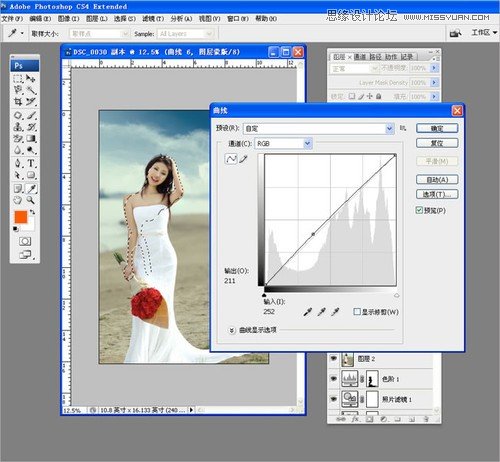
用套索工具选出人物皮肤
使用可选原色选择红色,方法选择绝对,调整黑色,是人物皮肤更加厚重,注意要将玫瑰花的部分才出来。



